iPad用Logic Proユーザガイド
-
- Logic Proとは
- 作業領域
- 機能ボタンを操作する
- 数値を調整する
- iPad用Logic Proで編集を取り消す/やり直す
- Logic Proのサブスクリプションを開始する
- ヘルプを見つける方法
-
- アレンジの概要
-
- リージョンの概要
- リージョンを選択する
- リージョンをカット、コピー、およびペーストする
- リージョンを移動する
- リージョン間のギャップを削除する
- リージョンの再生をディレイする
- リージョンをトリムする
- リージョンをループさせる
- リージョンを繰り返す
- リージョンをミュートする
- リージョンを分割および結合する
- リージョンをストレッチする
- ノートピッチ別にMIDIリージョンを分離する
- リージョンを所定の場所にバウンスする
- オーディオリージョンのゲインを変更する
- iPad用Logic Proのトラック領域でオーディオリージョンをノーマライズする
- トラック領域でリージョンを作成する
- MIDIリージョンをSession Playerリージョンまたはパターンリージョンに変換する
- iPad用Logic ProでMIDIリージョンをSession Playerリージョンで置き換える
- リージョン名を変更する
- リージョンのカラーを変更する
- リージョンを削除する
- オーディオリージョンにフェードを作成する
- Stem Splitterを使ってボーカルや楽器のステムを抽出する
- フェーダーを使ってミキシング機能にアクセスする
- 著作権
iPad用Logic ProのSculptureの弦パラメータのスケーリング
「String Parameter Scaling」にあるコントロールは、特定のキー範囲における弦パラメータの動作を指定します。
「Hide」、「KeyScale」、または「Release」ボタンをタップすると、対応するパラメータの表示/非表示が切り替わります。
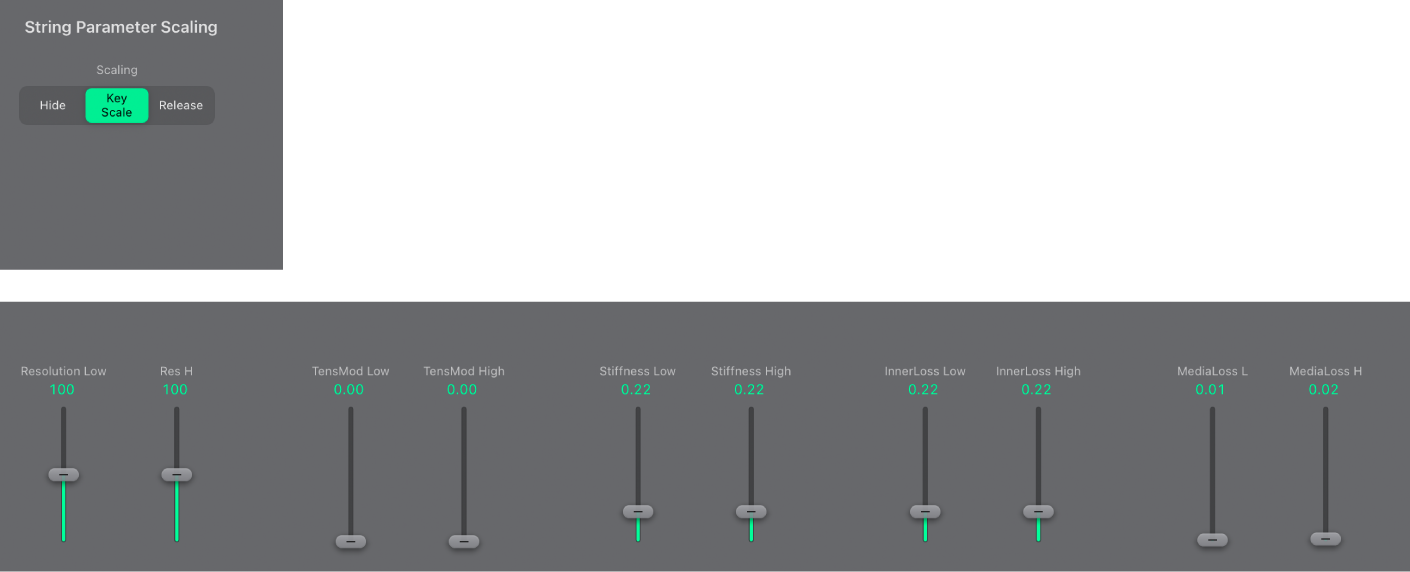
「Hide」、「KeyScale」、および「Release」ボタン
「Hide」ボタン: 「Key Scale」または「Release」パラメータを非表示にします。
「KeyScale」ボタン: C3よりも低いノートまたは高いノートのパラメータを表示および設定します。簡単に言えば、キーボードの特定の範囲に対するパラメータの影響度を制御できるということです。例えば、弦の剛性(「Stiffness」)などを、高いノートで大きく、低いノートでは小さくすることができます。実際の効果としては、低いノートは協和的な(心地よい)サウンドになり、高いノート(C3よりも高いノート)では不協和な倍音が増えます。
「Release」ボタン: 弦の「Release」パラメータを表示および設定します。「Release」パラメータはキーを放したあとの弦の振動に影響します。
「KeyScale」のパラメータ
これらのパラメータは「String Parameters」および「Material」パッドセクションにあるコントロールと連動しています。
「Resolution Low」スライダ/フィールド: 中央のC(C3)よりも低いノートに対するキートラッキングの分解能を設定します。「Keyscale」の「Resolution」パラメータは、倍音(協和および不協和)について、演奏するキーボードの低音部分と高音部分との比率を変更します。これらのパラメータを使うと、倍音を両方のキー範囲にわたって均等に発生させたり、一方のキー範囲で強調したりすることができます。
「Res H」スライダ/フィールド: 中央のCよりも高いノートに対するキートラッキングの分解能を設定します。
「TensMod Low」スライダ/フィールド: 中央のC(C3)よりも低いノートに対するテンションモジュレーショントラッキングの動作を設定します。「Keyscale」の「Tension Mod」パラメータは、瞬間的な音ずれ(ピッチベンド)について、演奏するキーボードの低音部分と高音部分との比率を変更します。これらのパラメータを使うと、この瞬間的な音ずれを両方のキー範囲にわたって均等に発生させたり、一方のキー範囲で強調したりすることができます。
「TensMod High」スライダ/フィールド: 中央のCよりも高いノートに対するテンションモジュレーションの動作を設定します。
「Stiffness Low」スライダ/フィールド: 中央のCよりも低いノートに対する「Stiffness」キートラッキングの動作を設定します。「Keyscale」の「Stiffness」パラメータは、不協和成分について、演奏するキーボードの低音部分と高音部分との比率を変更します。これらを使うと、不協和成分を両方のキー範囲にわたって均等に発生させたり、一方のキー範囲で強調したりすることができます。
「Stiffness High」スライダ/フィールド: 中央のCよりも高いノートに対する「Stiffness」キートラッキングの動作を設定します。
「InnerLoss Low」スライダ/フィールド: 中央のCよりも低いノートに対する「Inner Loss」キートラッキングの動作を設定します。「Keyscale」の「Inner Loss」パラメータは、弦の減衰について、演奏するキーボードの低音部分と高音部分との比率を変更します。
「InnerLoss High」スライダ/フィールド: 中央のCよりも高いノートに対する「Inner Loss」キートラッキングの動作を設定します。
「MediaLoss L」スライダ/フィールド: 中央のCよりも低いノートに対する「Media Loss」キートラッキングの動作を設定します。「Keyscale」の「Media Loss」パラメータは、弦が振動している環境による減衰について、演奏するキーボードの低音部分と高音部分との比率を変更します。
「MediaLoss H」スライダ/フィールド: 中央のCよりも高いノートに対する「Media Loss」キートラッキングの動作を設定します。
「Release」パラメータ
「Release」表示では、キーを放したときの減衰の量に対する変更を指定します。これらのパラメータを控えめに使うと、ノートオフメッセージの受信時に減衰する弦を自然な感じでシミュレーションできます。弦パラメータおよび「Material」パッドを参照してください。
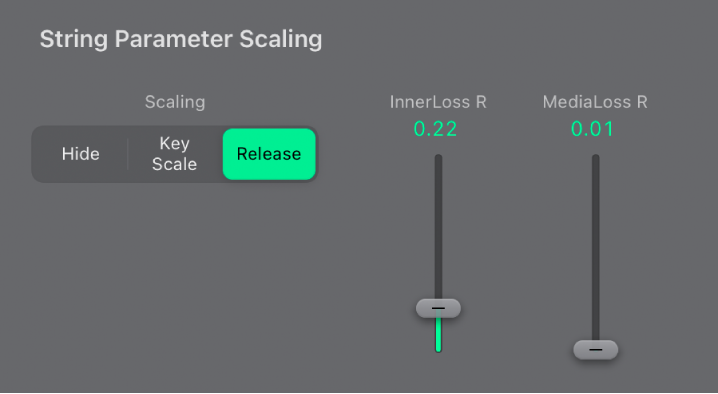
注記: キーを放したときの「Stiffness」パラメータの動作は調整できません。
「InnerLoss R」スライダ/フィールド: キーを放したときの内部損失の動作(弦の減衰)を設定します。
「MediaLoss R」スライダ/フィールド: キーを放したときのメディア損失の動作(弦が振動している環境)を設定します。